wps表格随着内容自动变化的教程
2024-02-04 09:04:23作者:极光下载站
相信大部分用户在遇到文件的编辑问题时,都会选择在wps软件中来解决,这是因为wps软件中的功能是很强大的,还为用户提供了表格、文档以及演示文稿等不同类型文件的编辑工作,所以wps软件吸引了不少的用户前来下载使用,当用户在wps软件中编辑表格文件时,发现编辑的内容上单元格的高度和宽度不一致,这样看起来很不美观,针对这种情况,用户可以设置表格随着内容自动变化大小的效果,用户应该怎么来设置呢,这就需要在菜单栏中找到最适合行高和最适合列宽选项来解决,或者右击行号选择最适合行高,接着用同样方法右击列标选择最适合列宽选项即可,那么接下来就让小编来向大家分享一下wps表格随着内容自动变化的方法教程吧,希望用户能够喜欢。

方法步骤
1.用户打开表格文件,并来到编辑页面上全选表格
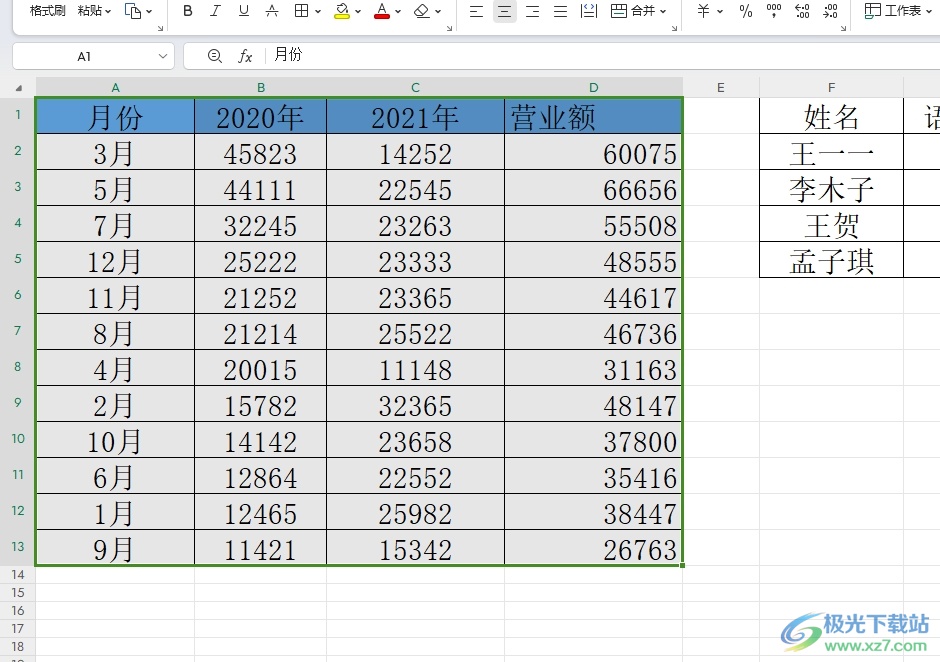
2.接着在菜单栏中点击开始选项,将会显示出相关的选项卡,用户选择其中的行和列选项

3.在弹出来的下拉选项卡中,用户依次点击最适合行高选项和最适合列宽选项即可解决问题
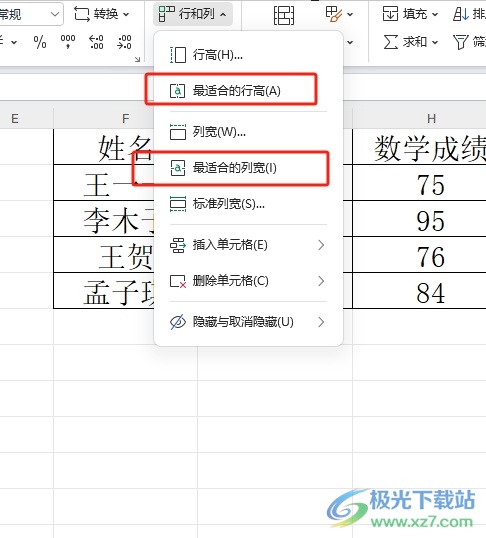
4.完成上述操作后,用户就会看到表格随着内容自动变化大小了,效果如图所示
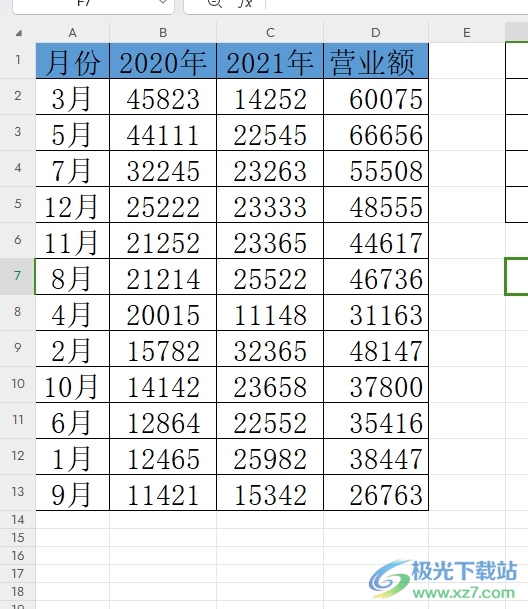
5.或者用户右键点击行号,在弹出来的右键菜单中,用户选择最适合的行高选项

6.然后用同样的方法来右击列标,在显示出来的右键菜单中,用户选择最适合列的宽选项即可解决问题,这样表格就会根据内容自动调整大小了
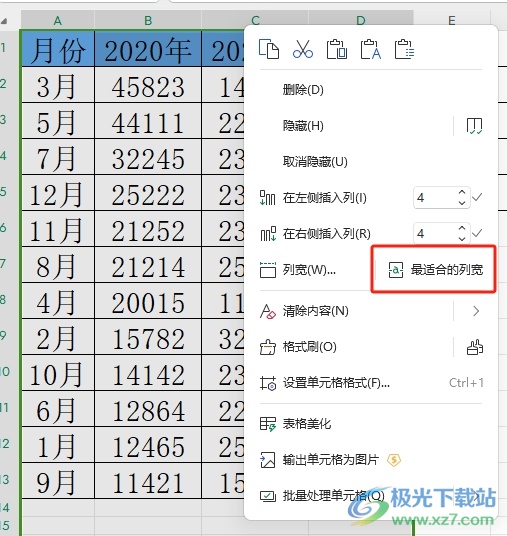
以上就是小编对用户提出问题整理出来的方法步骤,用户从中知道了大致的操作过程为点击开始-行和列-最适合行高-最适合列宽这几步,方法简单易懂,因此感兴趣的用户可以跟着小编的教程操作试试看,只需简单几个步骤即可完成设置工作。
